- Bazı Windows kullanıcıları, Windows 10'un en son sürümüne yükseltme yapamadıklarından şikayet etti.
- Sisteminize müdahale edebileceği ve hatalara neden olabileceği için virüsten koruma çözümünüzü kontrol edin.
- Ayrıca BIOS'ta belirli bir seçeneği etkinleştirmelisiniz.
- Aşağıdaki adım adım kılavuzumuzu izleyerek Windows Update bileşenlerini sıfırlayın.
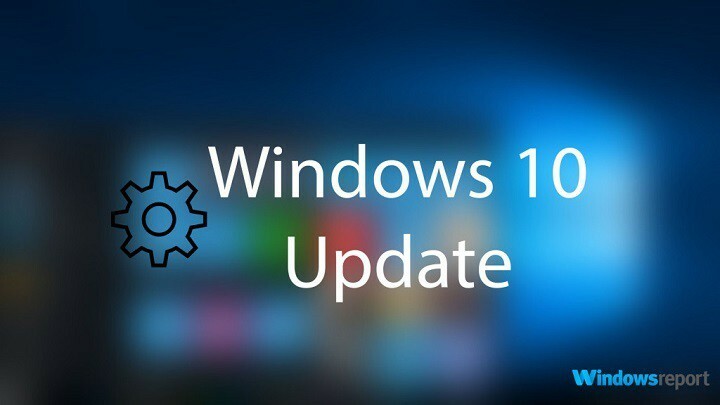
Bu yazılım, sürücülerinizi çalışır durumda tutar, böylece sizi yaygın bilgisayar hatalarından ve donanım arızalarından korur. Tüm sürücülerinizi şimdi 3 kolay adımda kontrol edin:
- DriverFix'i indirin (doğrulanmış indirme dosyası).
- Tıklayın Taramayı Başlat tüm sorunlu sürücüleri bulmak için.
- Tıklayın Sürücüleri güncelle yeni sürümleri almak ve sistem arızalarını önlemek için.
- DriverFix tarafından indirildi 0 okuyucular bu ay
Bu sorun, Windows 10'da bile yok - Yükseltme Aracı, Microsoft'un, kullanıcıların kolaylıkla ve birkaç tıklamayla en son ve en iyi işletim sistemine kolayca yükseltme yapmalarını sağlamak için oluşturduğu bir şey. olman için çeşitli sebepler var
Windows 10'a yükseltilemiyor, ve bazılarını bir çözümle ele alacağız, ancak kesin bir hata kodunuz olmadıkça kesin sorunu bilmenin bir yolu olmadığını biliyoruz.Windows 10'u en son sürüme güncelleyemiyorum, ne yapmalı?
Windows 10'u güncel tutmak önemlidir, ancak bazen bunu yapamayabilirsiniz. Çeşitli güncelleme sorunları ortaya çıkabilir ve sorunlara gelince, kullanıcıların bildirdiği bazı yaygın sorunlar şunlardır:
- Windows 10 güncellenmiyor – Windows 10 güncellenmiyorsa, sorun antivirüsünüz olabilir. Basitçe devre dışı bırakın veya kaldırın; sorun çözülmelidir.
- Windows 10 yeniden başlatmayı yükseltin, yeniden başlatma döngüsü – Bilgisayarınız bir yeniden başlatma döngüsüne takılırsa, bu soruna bir sürücü veya yazılım neden oluyor olabilir. Ancak, sorunu çözümlerimizden biriyle çözebilmelisiniz.
- Windows 10'u yükseltin yeterli alan yok – Bazen yükseltme yapmak için yeterli alanınız olmayabilir, ancak biraz yer açmak için Disk Temizleme veya başka bir araç kullanarak bunu düzeltebilirsiniz.
1. Çözüm - Antivirüsünüzü kontrol edin
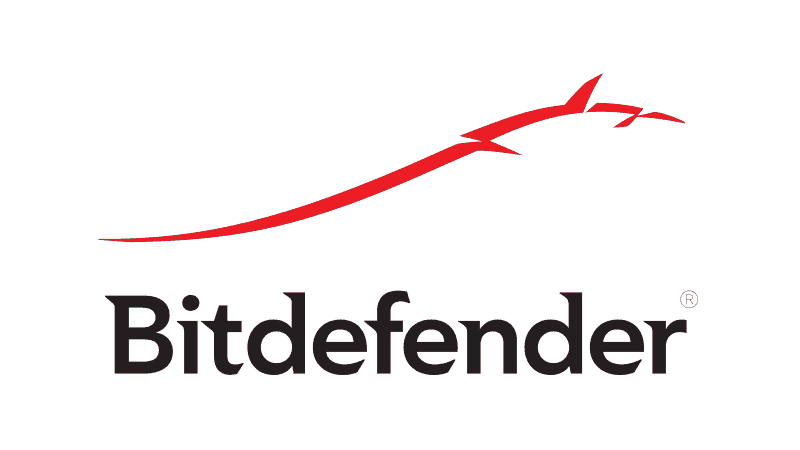
Bilgisayarınızı çevrimiçi tehditlerden korumak istiyorsanız iyi bir virüsten koruma yazılımına sahip olmak önemlidir, ancak bazen üçüncü taraf bir virüsten koruma yazılımı sisteminize müdahale edebilir ve çeşitli sorunlara neden olabilir. Windows 10'u en son sürüme yükseltemiyorsanız, sorun virüsten koruma yazılımınız olabilir.
Bu sorunu çözmenin birkaç yolu vardır ve yapmanız gereken ilk şey, belirli virüsten koruma özelliklerini devre dışı bırakmaktır. Bu işe yaramazsa, virüsten koruma yazılımınızı tamamen devre dışı bırakmanız gerekebilir. En kötü senaryoda, virüsten koruma yazılımınızı tamamen kaldırmanız gerekir.
Virüsten koruma yazılımını kaldırdıktan sonra, sorunun hala orada olup olmadığını kontrol edin. Sorun görünmüyorsa, bu sorunun nedeninin virüsten koruma yazılımınız olduğu anlamına gelir. Gelecekte bu ve buna benzer sorunlardan kaçınmak için belki de farklı bir antivirüse geçmeyi düşünmelisiniz.
Piyasada birçok harika virüsten koruma aracı var, ancak Windows Update'i engellemeyecek güvenilir bir virüsten koruma yazılımı arıyorsanız kesinlikle denemelisiniz. Bitdefender. Bu güvenlik aracı, harika bir güncelleme veritabanına sahip en güçlü tarama motoruna sahiptir, ancak en önemlisi, Windows işletim sistemi ile oldukça uyumludur.
- Şimdi İndirin Bitdefender Antivirus
2. Çözüm - DEP'yi Açma
Veri Yürütme Politikasını açmak, BIOS'unuzdan yapmanız gereken bir şeydir - bunun için anakartınızın kılavuzunu izlemeniz veya talimatları google'da aramanız gerekir. Ancak, bunun için Windows'ta da bir seçenek var - ve bunu BIOS ile birlikte orada etkinleştirmeniz gerekebilir ve bunu böyle yaparsınız.
- Başlat Menüsünü açın ve “performans” için arama yapın, en iyi sonuç “Windows'un görünümünü ve performansını ayarlayın” olmalıdır, buna tıklayın.
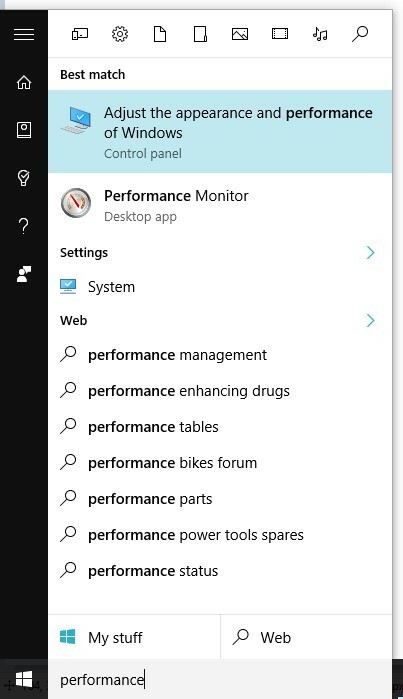
- Şimdi Veri Yürütme Engellemesi sekmesini açın ve "Seçtiklerim dışındaki tüm programlar ve hizmetler için DEP'yi aç" seçeneğini tıklayın.
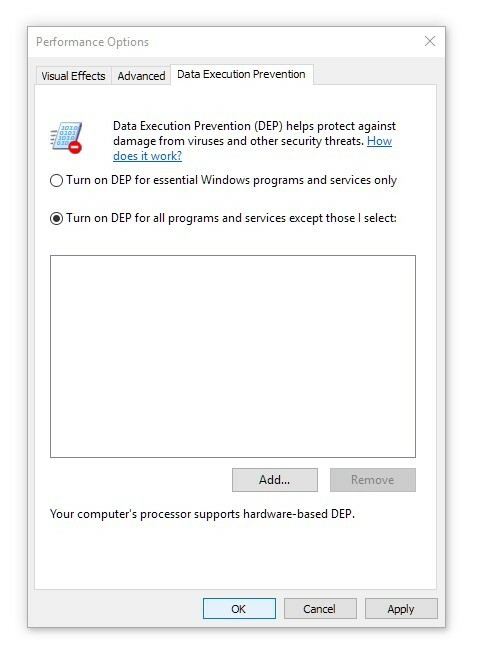
- Tamam'ı tıklayın ve bilgisayarınızı yeniden başlatın ve Windows'unuzu bir kez daha yükseltmeyi deneyin.
3. Çözüm - Yükleme bölümünüzü temizleyin
Kullanıcılara göre, bazen bilgisayarınızda yer olmaması nedeniyle Windows 10'un en son sürümüne yükseltemezsiniz. Başarılı bir şekilde yükseltme yapabilmek için sistem sürücünüzde en az 20 GB boş alan olması gerekir.
Yeterli alana sahip olduğunuzdan emin olmak için büyük dosyaları manuel olarak kaldırmanız önerilir. Bununla birlikte, eski ve geçici dosyalar da çok fazla depolama alanı kaplayabilir, bu nedenle biraz yer açmak için önce bunları kaldırmak isteyebilirsiniz. Bunu yapmak için şu adımları uygulamanız yeterlidir:
- “Bu PC” veya “Bilgisayarım” penceresini açın – bunu Başlat Menüsünde ve hatta Masaüstünüzde bulabilmelisiniz.
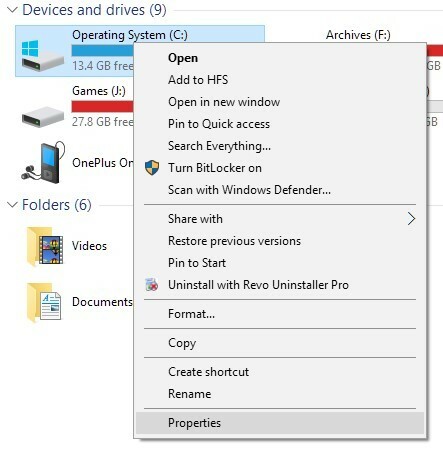
- C: Sürücünüze sağ tıklayın ve “Özellikler”e tıklayın, Genel sekmesi altında aşağıdaki seçeneği göreceksiniz. Disk temizleme - üzerine tıklayın ve işini yapmasını bekleyin.
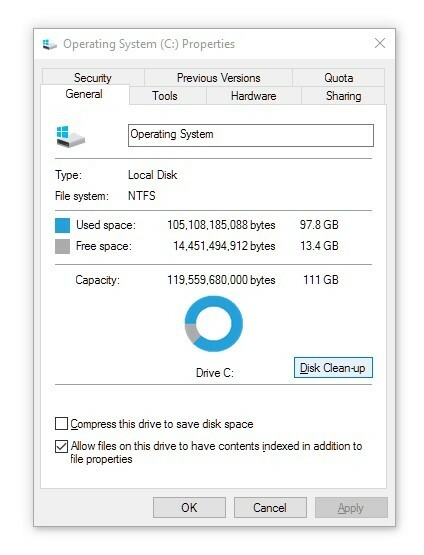
- Açıldıktan sonra, yanında bir kalkan simgesi olan “Sistem dosyalarını temizle” yazan bir seçenek görmelisiniz. Buna tıklayın ve yönetici ayrıcalıkları verin.
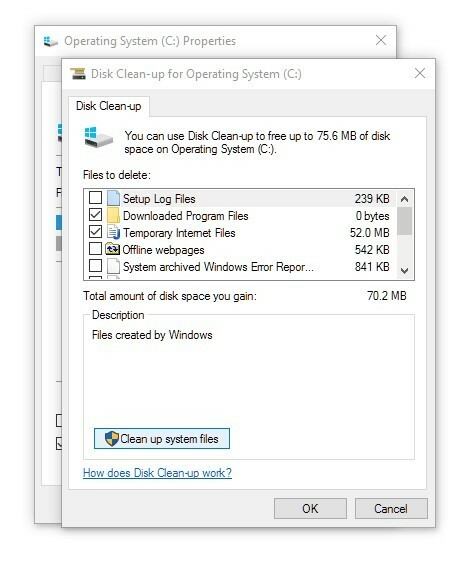
- Yeniden tarama için bir dakika bekledikten sonra, gerekli hiçbir şeyi silmediğinizden emin olmak için temizlenecek dosyaların listesine göz atın ve son olarak diski temizleyin.
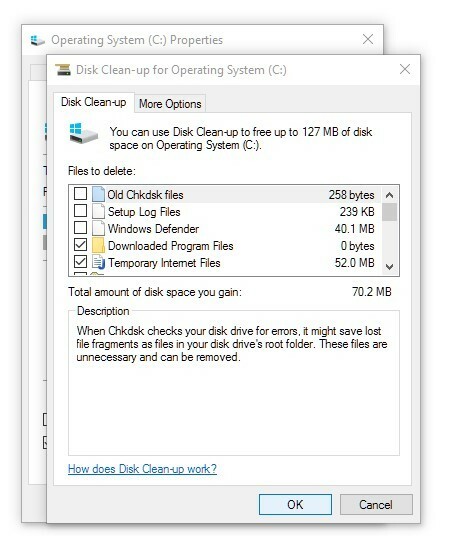
Bu süreç en az birkaç GB'ı temizleyin Windows yükleme sürücünüzden çıkar ve yükseltme işlemi için tam olarak ihtiyacınız olanı verebilir.
Alternatif olarak, şunları da kullanabilirsiniz Gelişmiş Sistem Bakımı 11 sistem sürücünüzü taramak ve eski ve geçici dosyaları bulup kaldırmak için. Birçok kullanıcı, ileri düzey kullanıcılar için daha fazla seçenek sunduğundan, Disk Temizleme aracı veya diğer üçüncü taraf araçlar yerine Gelişmiş Sistem Bakımı kullanmayı tercih eder, bu nedenle denemek isteyebilirsiniz.
Bu araç sadece hafif değildir ve sezgisel bir arayüze sahiptir, aynı zamanda bir bilgisayarın ihtiyaç duyduğu çok çeşitli optimizasyon araçlarına sahiptir. Bu, en çok kullanılan Temizleme araçlarından biridir ve ücretsiz olarak indirilebilir.
- Şimdi satın alın Advanced System Care 11
4. Çözüm - Windows Update Sorun Giderici'yi kullanın
Windows 10'u yeni sürüme yükseltemiyorsanız, sorun sisteminizle veya ayarlarınızla ilgili olabilir. Ancak, yerleşik bir sorun giderici kullanarak bu sorunu çözebilirsiniz. Windows çeşitli sorun gidericilerle birlikte gelir ve bunları sık karşılaşılan sorunları otomatik olarak düzeltmek için kullanabilirsiniz. Windows Update Sorun Giderici'yi çalıştırmak için aşağıdakileri yapın:
- Aç Ayarlar uygulaması. Bunu yapmak için, sadece kullanabilirsiniz Windows Tuşu + Ben kısayol.
- Ne zaman Ayarlar uygulaması açılır, şuraya gidin: Güncelleme ve Güvenlik Bölüm.
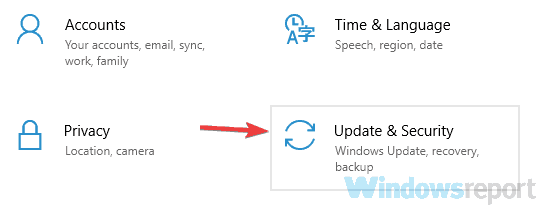
- Seç Sorun giderme sol bölmeden. Seç Windows güncelleme listeden tıklayın ve Sorun gidericiyi çalıştırın buton.
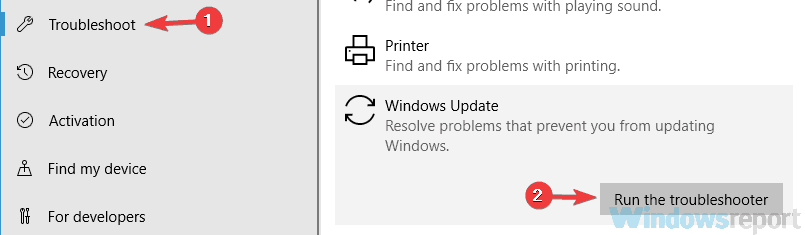
- Sorun gidericiyi tamamlamak için ekrandaki talimatları izleyin.
Sorun giderici bittiğinde, sorun çözülmeli ve yükseltmeleri sorunsuz bir şekilde yükleyebileceksiniz.
5. Çözüm - Windows Update bileşenlerini sıfırlayın
Windows Update sorunlarının başka bir nedeni de Windows Update bileşenleri olabilir. Bazen belirli hizmetler çalışmıyor veya belirli dosyalar bozuk olabilir ve bu, Windows 10'u güncellemenizi engeller.
Ancak, Windows Update bileşenlerini sıfırlayarak bunu düzeltebilirsiniz. Bunu yapmak için şu adımları uygulamanız yeterlidir:
- Açık Komut istemi yönetici olarak. Bunu yapmak için, sadece basın Windows Tuşu + X ve Seç Komut istemi (Yönetici). Ayrıca kullanabilirsin Güç kalkanı (Yönetici).
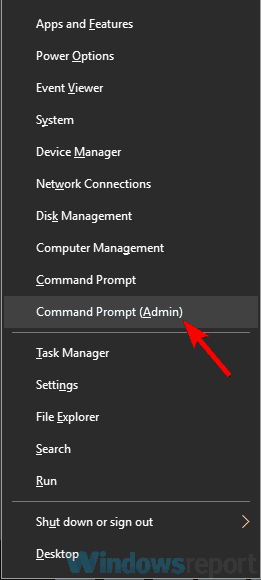
- Ne zaman Komut istemi başlar, aşağıdaki komutları çalıştırın:
- net durdurma wuauserv
- net stop cryptSvc
- net durdurma bitleri
- net stop msserver
- Ren C: WindowsYazılımDağıtım YazılımıDistribution.old
- Ren C: WindowsSystem32catroot2 Catroot2.old
- net başlangıç wuauserv
- net start cryptSvc
- net başlangıç bitleri
- net start msserver
Bu komutları çalıştırdıktan sonra, Windows Update ile ilgili sorunun çözülüp çözülmediğini kontrol edin. Tüm bu komutları manuel olarak yazıp tek tek çalıştırmak istemiyorsanız, istediğiniz zaman yapabilirsiniz. Windows Update Sıfırlama komut dosyası oluşturun ve komutları otomatik olarak çalıştırın.
6. Çözüm - Güncelleştirmeyi Windows Update Kataloğu'ndan indirin
Windows 10'u en son sürüme yükseltemiyorsanız, en son güncellemeleri manuel olarak indirip yükleyerek bu sorunu aşabilirsiniz. Tüm Windows güncellemeleri Microsoft'un Güncelleme Kataloğu'ndan indirilebilir, böylece bunları kendi başınıza kolayca yükleyebilirsiniz.
Güncellemeyi indirmeden önce güncelleme kodunu bulmanız gerekir. Bunu yapmak oldukça basittir ve PC'nizdeki Güncelleme ve Güvenlik bölümüne gitmeniz ve güncelleme kodunu orada görmeniz yeterlidir. Güncelleme kodu KB ile başlar ve ardından bir dizi sayı gelir. Güncelleme kodunu bulduktan sonra aşağıdakileri yapın:
- Ziyaret etmek Microsoft Güncelleme Kataloğu web sitesine gidin ve arama çubuğuna güncelleme kodunu girin.
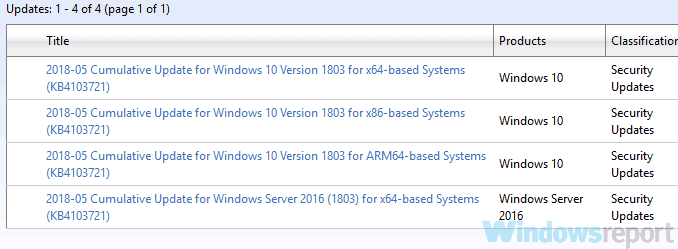
- Artık eşleşen güncellemeleri göreceksiniz. İşletim sisteminizle aynı mimariye sahip olan güncellemeyi bulun ve indirin.
- Güncelleme indirildikten sonra, üzerine çift tıklayın ve ekrandaki talimatları izleyin.
Güncelleme yüklendikten sonra, sorun tamamen çözülmelidir.
7. Çözüm - Yerinde yükseltme gerçekleştirin
Windows 10'u hala en son sürüme yükseltemiyorsanız, yerinde yükseltme yapmayı denemek isteyebilirsiniz. Bu işlem, Windows 10'u yeniden yükleyecek ve tüm dosyalarınızı sağlam tutarken en son sürüme yükseltecektir. Yerinde yükseltme yapmak için aşağıdakileri yapın:
- İndir ve başla Medya Oluşturma Aracı.
- Seç Bu bilgisayarı şimdi yükseltin ve tıklayın Sonraki.
- Toplamak Güncellemeleri indirin ve yükleyin (önerilir) ve tıklayın Sonraki buton. Şimdi güncellemeler indirilirken beklemeniz gerekecek. Bu biraz zaman alabilir, bu yüzden sabırlı olmanız gerekecek.
- Ekrandaki talimatları izleyin. vardıktan sonra Yüklemeye hazır ekran tıklaması Neyi tutacağınızı değiştirin.
- Seç Kişisel dosyaları ve uygulamaları saklayın ve tıklayın Sonraki buton.
- Kurulumu tamamlamak için ekrandaki talimatları izleyin.
Yükseltme işlemi tamamlandıktan sonra sorun çözülmeli ve her şey yeniden çalışmaya başlayacaktır.
Yükseltme işleminin başarısız olmasının çeşitli nedenleri vardır - ve genellikle bunun kesin nedenini bulmanın bir yolu yoktur, yapabileceğimiz tek şey bazı çözümlere bir şans vermek ve en iyisini ummaktır.


